D O C U M E NTO S V E R SÃO 2009
|
|
|
- Ana Lívia de Abreu Carrilho
- 6 Há anos
- Visualizações:
Transcrição
1 M A N U A L D O S G A CO N T R O L E DE D O C U M E NTO S V E R SÃO 2009 ELABORADO POR SELENE ANDREA AZEVEDO DA PAIXÃO SILVA
2 O Sistema de Informação SGA/WEB - Módulo Controle de Documentos passou a ser implantado nas Unidades da a partir de maio de 2004, com objetivo principal de cadastrar e classificar a documentação através do Código de Classificação de Documentos de Arquivo da no momento da produção, possibilitando também a tramitação dos mesmos. A partir desse momento a identificou-se um novo conceito em sistemas de registros de documentos. Percebeu-se a necessidade não só de registrar, mas também de promover a gestão documental desde a produção. Ao longo do tempo foram ministrados inúmeros treinamentos, divulgações, parcerias, cursos, oficina, artigos no Jornal Acontece DIRAD, com a proposta de promover maior adesão ao sistema nas Unidades. O resultado foi alcançado e hoje o SGA Controle de Documentos é o segundo sistema mais utilizado na. Outro diferencial é a possibilidade de anexação da imagem ao registro do mesmo, divulgando uma cultura de gerenciamento eletrônico de documentos na Instituição. Apesar do sucesso, tornou-se necessário adequar o sistema às novas tecnologias do mercado, promovendo a agilização das ações de cadastramento e de anexação de imagem ao registro. Neste momento repensamos o sistema na evolução da tecnologia e no desenvolvimento para versões mais novas que possam não só contemplar o que nós já avançamos, mas principalmente melhorar a qualidade estimulando adesões e por conseqüência incentivando a gestão documental.
3 Diante desta nova realidade o SGA Controle de Documentos foi reformulado, tornando-o com a navegação mais rápida e objetiva. Navegando passo a passo No lado esquerdo da tela, clique em SGA NA WEB
4 Clique em Sistema de Informação
5
6 Clicando na opção Controle de Documentos, em seguida aparecerá uma tela onde o usuário deverá informar CPF e senha. Caso o usuário não possua esse acesso, por favor, entrar em contato com a Andréa Azevedo, Gestora do Sistema de Controle de Documento pelo telefone // ou pelo andreaazevedo@fiocruz.br ou ainda a Seção de Protocolo através do telefone //
7 Após digitar o CPF e a senha e clicar em Entrar, o sistema informará quais as Seções/Serviços/Depto/Unidades que o usuário terá acesso. Este campo se tornou necessário já que alguns usuários precisam acessar mais de uma seção, para cadastrar e movimentar documentos. Após a definição de qual Seção será habilitada, você terá acesso Cadastro de Documentos, Movimentação, Consultas, Relatórios.
8 Nesta mesma tela o usuário poderá Receber, Enviar, Receber Documento Via Guia, Alterar Resolução e Observação de documento já cadastrado, Movimentar Documento com Destino Externo. Será visto mais tarde, cada opção.
9 CONSULTAS DE DOCUMENTOS JÁ CADASTRADOS Este é o Menu de Consultas, nele o usuário encontrará várias possibilidades para recuperar um documento. Para um rápido entendimento, veremos uma a uma das opções. Por data do Documento: Digite a unidade cadastradora do documento e a data precisa, por exemplo, de 25/03/2009 a 25/09/2009 ou, caso o usuário não saiba com tanta precisão, informe um período aproximado, e em seguida clique em BUSCAR;
10 Por data de Cadastro no Sistema: O mecanismo de busca é o mesmo do acima exposto; Por Espécie e Período: Digite a unidade cadastradora, a espécie do documento, se é um Memorando, um Ofício, uma Carta ou qualquer outra espécie, informe também o período e em seguida clique em BUSCAR; Por Referência e Período: Digite unidade cadastradora, uma palavra chave que tenham haver com o assunto do documento pesquisado, por exemplo gestão, escolha o período e clique em BUSCAR; todos os documentos relacionados daquela unidade que contiverem a palavra chave, naquele período serão selecionados pelo sistema.
11 Por nº de Documento e Período: Digite o número do documento (número do memorando, ofício, etc.) e o período, em seguida clique em BUSCAR. Por nº de Registro: Digite o número definido pelo sistema. O usuário deverá digitar o ano do documento, o número de registro e a unidade cadastradora, em seguida clique em BUSCAR. Essa é a busca mais eficiência do sistema, tendo em vista que o documento é acessado diretamente pelo número que ele foi cadastrado.
12 Por Espécie, Nº do documento, período, e unidade cadastradora. Preencha cada um dos espaços e faça a busca. Essa consulta mais detalhada, localiza o documento cadastrado quando o usuário não possui o número do registro. Por Interessado e Período: Digitar a unidade cadastradora, o nome do interessado e o período, em seguida clique em BUSCAR.
13 Por Espécie, Assunto, Referência e Período: Escolha a espécie do documento, o código de classificação (assunto) correspondente ao documento que foi cadastrado, a referência deste assunto e defina o período para a busca. Em seguida clique em BUSCAR. Normalmente essa busca é utilizada quando o usuário sabe todas as informações do documento, mas não sabe o número do registro do documento ou quem cadastrou.
14 Consultar Tabela de Assuntos. Essa é uma consulta onde o elemento de busca não é um documento específico e sim, um instrumento para classificar documentos, quando o usuário na verdade apenas o Código de Classificação de Documentos de Arquivo, para classificar documentos fisicamente ou para suprir dúvidas eventuais de classificação. Nessa consulta o usuário poderá fazer a busca pela palavra chave, pela descrição do assunto, ou até mesmo pelo próprio código. Consultar Tabela de Espécie. Inicialmente é importante definir o que é espécie. A espécie é a configuração que assume o documento, onde a informação está registrada. Sendo assim, a informação, poderá está registrada no memorando, ofício, carta, relatórios, notas fiscais, atas, etc. O usuário normalmente faz consulta dessa tabela, para saber a sigla que foi definida para uma determinada espécie documental.
15 RELATÓRIOS GERENCIAIS DA PRODUÇÃO E TRAMITAÇÃO DOS DOCUMENTOS Esses relatórios têm como finalidade o próprio o usuário poder gerenciar a documentação produzida ou recebida por eles. Além de identificar se os documentos emitidos estão sendo recebidos conforme a funcionalidade do sistema. Com esses relatórios os usuários participam da Gestão Documental nas Unidades, já que começam interagir com todo o processo desde o momento da produção documental.
16 CADASTRO DE DOCUMENTO
17 Após digitar o CPF e a senha e clicar em Entrar, o sistema informará quais as Seções/Serviços/Depto/Unidades que o usuário terá acesso. Este campo se tornou necessário já que alguns usuários precisam acessar mais de uma seção, para cadastrar e movimentar documentos. Após ser clicado no código do setor, o usuário cadastrar documentos referentes aquele setor. Nessa tela o usuário terá todos os documentos que foram cadastrados pela a sua seção, no ano, e também poderá começar o cadastramento de um novo documento.
18 1ª Tela: Nessa tela o usuário fará menção do ano do documento que vai cadastrar, já vai identificar a origem dele, isto é, se interno(documentos produzidos em qualquer unidade ) ou externo(documento produzido por qualquer órgão externo a Instituição, pessoa física, jurídica, ONG). O usuário já definirá o primeiro destino do documento e a classificação pelo Código de Assunto de Documentos de Arquivo da. Caso haja necessidade de reencaminhar um documento que seja oriundo de uma cópia, o usuário deverá clicar na opção de documento originado de cópia e mudar para sim(será explicado opção em item específico). Nos restantes dos casos, manter a opção não.
19 Caso usuário tenha dúvida em relação a classificação do documento, o sistema fornece a opção de palavra chave, onde o usuário digita a palavra chave correspondente ao documento que deseja classificar. O sistema, fará a busca de todos os códigos correspondente a palavra chave. Sobre a classificação é importante esclarecer que esse é o instrumento principal do sistema, e por isso mesmo não é possível fazer qualquer cadastramento, se não houver classificação. Assim, se houver dúvidas como identificar o assunto principal do documento, o usuário precisará ter em mente 3 formas para a localizar o código: 1- Interpretação do documento, destacando o assunto principal 2- Conhecimento das atividades desenvolvidas pela Seção, 3- O porquê que o documento foi criado, isto é o documento foi criado par atender a que rotina de trabalho?
20 2ª Tela Nº e Sigla do Documento: É o número que consta em alguns documentos que está sendo cadastrado, lembrando que, é de suma importância digitar todos os itens desta numeração, ou seja, digitar o número, a sigla e o que mais houver, MENOS A ESPÉCIE (MEMO, OFICIO E ETC), nesta mesma tela há um campo destinado a esta informação. Se o documento não tiver número e sigla, o usuário não deverá preencher, s/n, ou qualquer outra informação. Apenas deixará em branco.
21 Data do Documento: A data que consta no documento. Observem que existe uma data em destaque, que é a data do cadastramento do documento, que é sempre a data do dia, que não se altera. Situação do Documento: A opção: Em Andamento significa que o documento vai ser tramitado=movimentado. Caso o documento não seja movimentado, mas precisam ser cadastrados para consulta posterior o usuário deverá escolher a opção: Arquivo Corrente. Documento Sigiloso: O usuário deverá informar se o documento é ou não Sigiloso, lembrando que, segundo a Portaria n º 05 de 19/12/2002, publicada na Seção I do DOU nº 7 de 09/01/03, Documentos Sigilosos são os que requerem rigorosas medidas de segurança e cujo teor ou característica possam ser do conhecimento de servidores que, embora sem ligação intima com o seu estudo e manuseio, sejam autorizados a deles tomarem conhecimento em razão de sua responsabilidade funcional. Caso o documento tenha caráter Documento originado de cópia: Este campo existe, em função de alguns documentos circulares, precisarem ser reencaminhados a outros destinatários, mas como usuário o recebe como cópia, ele terá que recadastrar o documento para encaminhar. Sendo que há uma busca do documento original, e com isso facilita no cadastramento do documento, já que o próprio sistema, preenche os campos. Esse campo também é importante porque define a competência de guarda documental, que significa quem é responsável pela guarda do documento, no período total da temporalidade dele. E os gestores dos arquivos, poderão eliminar o que tiver origem como cópia.
22 Para reencaminhar cópias de documentos, será necessário cadastrar novamente no sistema, e o usuário deverá clicar na opção acima, DOCUMENTO ORIGINADO DE CÓPIA, e optar por SIM.
23 Após optar por sim, o usuário deverá fazer a busca do documento original pelo sistema, clicando na interrogação. Localizado o documento original, deverá ser clicado no botão abaixo buscar dados do documento original. Isso fará que seja preenchido os dados do documento, e o usuário só precisará inserir os dados da Seção dele, isto é, a Seção que está encaminhando o documento, e o primeiro destino do documento.
24 Nesta tela o usuário deverá informar para qual o destino que irá enviar o documento. Logo, abrirá a tela para que se diga qual o código da unidade que será encaminhado o documento. Quantidade de Cópias: O usuário deverá informar, quantas cópias deste documento serão distribuídas, para em outra tela, ser definido o destino de cada uma delas.
25 Para definir o destino das cópias, após todo o cadastramento do documento, o usuário deverá ir em ações, e clicar na opção cópias de documento. Logo abrirá uma tela com a quantidade de cópias informada no momento do cadastramento.
26 Para definir o destino de cada uma das cópias o usuário deverá ir em ações, clicar em definir destino da cópia. Nessa opção o usuário tem a possibilidade de informar ao seu destinatário por que enviará uma cópia do documento para ele. Em destino da cópia o usuário digitará o código da unidade/depto/serviço/seção para onde ele deseja encaminhar a cópia. Abaixo em ação do documento o usuário enviará por qual motivo ele está encaminhando a cópia.
27 Interessado do documento: significa qual a pessoa física ou empresa interessada nesse documento. Se o documento for institucional, ou para área (seção/serviço/depto/unidade) não possui interessado, e assim esse campo deverá ficar em branco.
28 Espécie do Documento: Configuração que assume o documento, de acordo com a disposição e a natureza das informações. O usuário deverá identificar o tipo de documento, se é Memorando, Oficio, Carta e etc. O usuário deverá clicar na seta e buscar qual o tipo de documento ele estará cadastrando.
29 3ª Tela Nessa tela o usuário tem a opção de usar o campo resoluções como se fosse uma folha de despacho, onde vai informar quais as ações que levaram a constituir o documento ou ainda o que deseja que seu destinatário faça através do documento. É um campo opcional, cabendo ao usuário a utilização ou não. No campo abaixo o usuário informará o código da seção que ele deseja encaminhar o documento. Caso não saiba, poderá fazer a consulta através da interrogação.
30 Caso o usuário não saiba qual o código da unidade que ele deseja encaminhar o documento, ele poderá fazer a busca da seguinte forma: 1- Colocar a sigla, a unidade, e fazer a busca 2- Não sabe qual a sigla, mas conhece o nome da seção, ele poderá descrever o nome na descrição da unidade 3- Não conhece nenhuma das informações anteriores, mas sabe qual a função do unidade. Nesse caso o usuário deverá digitar os 3 primeiros números que correspondem o código da unidade, e fazer a busca na estrutura de toda unidade definida. 4- Mesclar, mas de um item e fazer a busca
31 Imprimir o recibo para encaminhar o documento também é opcional. Cabendo o usuário imprimir o recibo ou não.
32 Se for imprimir o recibo o usuário terá a impressão de 3 vias do mesmo recibo, para que ele tenha a opção de encaminhar por um serviço de expedição. Se não usar, é só descartar um dos recibos. É importante ressaltar que esse recibo, não precisará ser encaminhado ao arquivo intermediário tendo em vista a temporalidade dele. O usuário só terá que confirmar o recebimento do documento pelo seu destinatário e descartar essa via, logo após a confirmação no sistema. 4ª Tela O sistema retorna a tela inicial que funciona como a confirmação que o documento foi cadastrado. Nessa tela todos os documentos que foram cadastrados pela seção estarão disponíveis para a verificação.
33 Ficará a critério do usuário a impressão do código de barras ou não do documento. Sendo que, mesmo que ele não imprima o código, o usuário deverá colocar o número do registro do documento + a seção que o produziu. Se o documento não for identificado como cadastrado, outro usuário acabará recadastrando o mesmo documento, tornando a informação em duplicidade no sistema. *SAM/DIRAD/00039/2009* Cadastro de Documentos de Origem Externa Documento Pessoa Física: Para cadastrar como origem externa, pessoa física, inicialmente o usuário deverá definir na primeira tela a origem do documento (externa), logo a procedência (pessoa, física), o primeiro destino de qualquer documento de origem externa é sempre PARA VOCÊ, e depois de definir o código de assunto correspondente ao documento que será cadastrado, clicar em confirmar.
34 Aparecerá uma nova tela onde o usuário irá cadastrar as informações do documento.
35 Logo após definido a procedência o usuário deverá clicar na interrogação para localizar o número do CPF da pessoa física ao qual o documento se refere..
36 Para a busca do número do CPF, o usuário poderá localizar o número, digitando o nome da pessoa física e verificar se consta o nome no cadastro do sistema. Caso esta pessoa não esteja cadastrada, favor fazer contato com Andréa Azevedo na através do telefone // // , pelo andreaazevedo@fiocruz.br, ou ainda cadastrar o número do CPF na Seção de Protocolo, telefone Após a localização do número do CPF, o usuário deverá clicar no campo destinado ao número, e sistema automaticamente retornará a tela de cadastro para que o usuário continue preenchendo. Para encaminhar qualquer documento de origem externa, para uma unidade, o usuário deverá clicar em movimentações e enviar o documento, par a unidade que deseja.
37 Nessa tela o usuário deverá ir em ações e clicar em enviar documento.
38 Nesta tela o usuário definirá o destino d documento, poderá identificar um e- mail para avisar ao seu destinatário que o documento está sendo enviado a ele, além de poder anexar o documento a um processo anteriormente movimentado, com carga para unidade do usuário. Documento Pessoa Jurídica: O documento com origem externa e pessoa jurídica deverá ser cadastrado pelo número do CNPJ, o mecanismo é o mesmo do Pessoa Física. Se o usuário só tiver o nome, ele poderá fazer a busca, digitando o nome da empresa no campo indicado.
39 Caso a empresa não esteja cadastrada, favor fazer contato com Andréa Azevedo na através do telefone // // , pelo andreaazevedo@fiocruz.br, ou ainda cadastrar o número do CNPJ na Seção de Protocolo, telefone Após a localização do número do CNPJ, o usuário deverá clicar no campo destinado ao número, e sistema automaticamente retornará a tela de cadastro para que o usuário continue preenchendo.
40 Para encaminhar qualquer documento de origem externa, para uma unidade, o usuário deverá cadastrar o documento com o primeiro destino será sempre pra você e depois clicar em movimentações e enviar o documento, para unidade que deseja. Documento de Órgão Governamental: O usuário deverá definir a origem como externa, e a procedência clicar em Órgão Governamental. No destino, como já foi dito anteriormente o primeiro destino de qualquer documento de origem externa tem que ser PARA VOCÊ. Logo após o usuário deverá classificar o documento e clicar em confirmar. Para cadastrar um documento de origem externa e órgão governamental, o sistema pedirá um código, para isso o usuário deverá clicar na interrogação e digitar o nome do órgão no campo indicado e fazer a busca. No resultado da busca é só clicar no código.
41 O cadastramento de documentos oriundos de órgãos governamentais, é diferente dos demais, porque nesse caso, não há um número de CPF ou CNPJ para incluir no sistema. O próprio SGA gera um código referente aquele órgão para cadastrar o documento. Então nesse caso, se o usuário verificar no cadastramento que não possui o nome do órgão que ele deseja cadastrar, é só fazer contato com andreaazevedo@fiocruz.br, ou pelo telefone // // , para cadastrar.
42 O procedimento para envio, destes documentos a unidades, corresponde ao mesmo mecanismo dos restantes documentos externos.
43 Alterar Documento Ações do Documento Caso haja algum equívoco no cadastramento do documento, o usuário deverá concluir o cadastramento e fazer alteração quando o documento for concluído em alterar documento. Poderá ser realizada qualquer tipo de alteração do cadastro do documento, com exceção de alteração de destino. Essa alteração somente o gestor do sistema tem acesso. Anexar Arquivo Eletrônico: Nesta opção o usuário poderá vincular a imagem (arquivo eletrônico) ao registro do documento, ou seja, os documentos que foram produzidos no âmbito da sua Unidade/Depto/Serviço/Seção, poderão ser anexados eletronicamente ao cadastro e os documentos externos a ou oriundos de outras Unidades, deverão ser escaneados para o mesmo fim. A vinculação é feita da seguinte forma:
44 1º Passo O usuário deverá clicar em anexar arquivo eletrônico. Logo aparecerá outra tela. 2º Passo Nessa tela deverá ser realizada uma descrição resumida do documento a ser anexado, além do formato do arquivo, e quantidade de imagens que serão anexadas com apenas um upload, este último é opcional, não havendo necessidade o usuário não precisa informar.
45 3º Passo Nessa tela o usuário buscará no próprio computador onde está armazenado o documento que ele deseja anexar. 4 º Passo
46 Localizado o documento, essa tela informa os dados correspondente ao cadastramento e o usuário poderá confirmar se exatamente esse documento que ele deseja anexar. Após isso é só clicar em confirmar. Consultar Arquivo Eletrônico: O usuário poderá consultar o documento que anexou ao registro. È só clicar em consultar arquivo eletrônico e clicar novamente no documento anexado.
47 Excluir Anexos de Documento: O usuário poderá excluir o documento que anexou, sem precisará excluir todo o registro do documento, Para isso ele deverá consultar o documento anexado, como foi visto antes, e na tabela de ações, clicar em excluir anexo.
48 Verificado o documento anexado a ser excluído o usuário deverá ir em ações e clicar em excluir anexo. Automaticamente este anexo será excluído. E outra anexação poderá ser realizada. Excluir Documentos: Assim que o usuário clicar nesta opção, o sistema abrirá uma nova tela confirmando se o documento deverá ser apagado ou não.
49 Ao clicar em confirmar o documento será excluído do cadastro.
50 Inclui/Altera Procedência: O usuário poderá incluir/excluir mais de uma procedência ou então alterá-la. Esse campo é utilizado quando um documento corresponde a vários interessados, normalmente utilizados como pessoa física. Consulta a Temporalidade do Documento: A temporalidade do documento é definida pelo código de classificação de documentos cadastrados no momento da produção. Essa tabela é instrumento arquivístico resultante da avaliação que determina os prazos de guarda e a destinação dos documentos. O usuário fará a consulta da temporalidade em fase corrente, isto é, quando o documento está sendo consultado, tramitado e armazenado em seu próprio arquivo, pois ainda é objeto de consulta frequente. As temporalidades na fase intermediária e permanente, não estarão disponíveis no sistema, porque sofrerão uma avaliação pelos arquivistas responsáveis.
51 Dossiê: A formação de dossiê no SGA Controle de Documentos, corresponde a apensação de documentos no Sistema de Processos. Funciona para que haja um conjunto de documentos referentes ao mesmo assunto. Muitas vezes há a necessidade de responder um documento, produzindo um novo documento. Quando o usuário deseja obter informações sobre todo o assunto, antes era necessário buscar um documento, por vez, sem que os mesmos necessariamente identificassem que foram realizados respostas. Assim, o Dossiê agrega todos os documentos sobre aquele mesmo tema, facilitando o conhecimento das ações exercidas. Apesar do registro dos documentos em dossiê, não significa que os documentos irão tramitar junto. Eles farão toda a movimentação em separado a não ser que haja por parte do usuário a necessidade de anexá-los, para que todos caminhem juntos.
52 O usuário clicará em dossiê e logo abrirá uma tela para que ele defina às informações correspondentes aos documentos que ele deseja anexar. O usuário deverá informar a Unidade que cadastrou o documento, o ano e o número do registro, logo, clicar em inserir.
53 Se mais tarde o usuário decidir excluir o dossiê, só será necessário clicar do lado direito na opção excluir e clicar novamente em excluir acima. Automaticamente o dossiê será excluído sem perda da informação ou exclusão do registro do documento.
54 Movimentação de Documentos No Menu das Movimentações, o usuário poderá receber, enviar e ainda retificar uma determinada movimentação, acompanhem as próximas páginas e veja como. Receber Documentos: Nesta tela o usuário poderá além de receber documento, adquirir relatórios de documentos à serem recebidos.
55 Receber Documento Via Guia: Para receber os documentos cadastrados em outras Unidades/Departamentos/Serviços/Seções, que não estejam na tela de recebimento, o usuário deverá clicar no botão Documento Externo, em seguida digitar o ano, número do registro do documento, a sigla da Unidade Cadastradora (essas informações serão extraídas do próprio documento, pois encontram-se impressas próximo ao código de barras), e também apontar a origem do envio, clique em BUSCAR.
56 Enviar Documento: O usuário deverá clicar no documento correspondente, ir em ações e clicar em enviar documento.
57 Nessa tela o usuário deverá clicar em destino e definir, se o documento será encaminhado para uma unidade, Pessoa Física, Jurídica, Órgão Governamental, ou não. Na mesma tela o usuário tem a opção de enviar um para o seu destinatário, como forma de aviso que ele estará recebendo um documento, ou ainda anexar este documento a um processo, previamente movimentado, para a setor correspondente a do usuário, após definido é só clicar em confirmar.
58 Receber Documento Via Guia: Essa opção funciona da mesma forma que no Sistema de Processos, isto é quando usuário encaminha fisicamente um documento para uma seção, mas não o encaminha pelo sistema, e o usuário receptor, precisa, dar seguimento nesse documento. Nestes casos poderá ser recebido o documento via guia, clicando em movimentação e indo até receber documento via guia. E seguindo os seguintes passos:
59 O usuário deverá preencher esses campos, mas sempre indo horizontalmente, isto é, primeiro ano, depois, número do registro do documento, e unidade, abaixo clicar em unidade e mandar buscar. Alterar Resolução e Observação: Este campo é utilizado pelo usuário para inserir informações ao registro do documento. Funciona como se fosse uma folha de despacho, onde o usuário informa quais ações que foram tomadas através do documento, ou quais precisam ser realizadas após o recebimento dos mesmos. É um campo opcional, cabendo ao usuário a utilização ou não no momento do cadastramento. Mas apesar de ser um campo opcional, ele é muito utilizado, porque facilita nas decisões a serem tomadas. Diante disso, se tornou necessário a alteração de campo, já que no momento do cadastramento um documento, poderá ter uma função, e ao decorrer do trâmite, poderá ser necessário a inclusão ou alteração desses dados.
60 O usuário deverá clicar em Alterar Resolução e Observação. Em seguida abrirá a tela abaixo, onde o usuário poderá fazer alterações de acordo com a necessidade.
Universidade Federal de Roraima Diretoria de Tecnologia da Informação SIG Software e Consultoria em T.I
 SIPAC - PROTOCOLO Manual de Processos Cadastros (Novo e Antigo); Receber, Enviar e Devolver Processos 1 Perfis Envolvidos Cadastrar Protocolo: Servidores da Instituição habilitados a realizar o cadastro
SIPAC - PROTOCOLO Manual de Processos Cadastros (Novo e Antigo); Receber, Enviar e Devolver Processos 1 Perfis Envolvidos Cadastrar Protocolo: Servidores da Instituição habilitados a realizar o cadastro
SISTEMA CONTROLE DE PROCESSOS (SCP) UFABC MANUAL DO USUÁRIO
 SISTEMA CONTROLE DE PROCESSOS (SCP) UFABC MANUAL DO USUÁRIO Divisão de Arquivo e Protocolo Novembro 2011 1. Introdução: O presente manual tem por objetivo orientar a operação do novo sistema Controle de
SISTEMA CONTROLE DE PROCESSOS (SCP) UFABC MANUAL DO USUÁRIO Divisão de Arquivo e Protocolo Novembro 2011 1. Introdução: O presente manual tem por objetivo orientar a operação do novo sistema Controle de
UNIVERSIDADE FEDERAL DE PERNAMBUCO Av. Prof. Moraes Rego, 1235, Cidade Universitária, Recife PE, CEP: Fone: (81)
 Sistema Módulo Perfil Papel PAINEL DE MEMORANDOS Essa funcionalidade centraliza algumas operações do módulo de protocolo que possuem relação com memorandos eletrônicos. O objetivo é tornar ágil o acesso
Sistema Módulo Perfil Papel PAINEL DE MEMORANDOS Essa funcionalidade centraliza algumas operações do módulo de protocolo que possuem relação com memorandos eletrônicos. O objetivo é tornar ágil o acesso
LISTAR MEMORANDOS RECEBIDOS
 Sistema Módulo Perfil Papel LISTAR MEMORANDOS RECEBIDOS Essa funcionalidade permite ao usuário consultar a lista de memorandos eletrônicos recebidos por ele no sistema, bem como realizar operações relacionadas
Sistema Módulo Perfil Papel LISTAR MEMORANDOS RECEBIDOS Essa funcionalidade permite ao usuário consultar a lista de memorandos eletrônicos recebidos por ele no sistema, bem como realizar operações relacionadas
Gerenciador de Processos
 IBILCE UNESP 2012 GUIA DO USUÁRIO Gerenciador de Processos Coordenação: Prof. Dr. Carlos Roberto Valêncio IBILCE - UNESP2012 Controle do Documento Título Nome do Arquivo Autor(es) GBD Guia do Usuário GePrOC
IBILCE UNESP 2012 GUIA DO USUÁRIO Gerenciador de Processos Coordenação: Prof. Dr. Carlos Roberto Valêncio IBILCE - UNESP2012 Controle do Documento Título Nome do Arquivo Autor(es) GBD Guia do Usuário GePrOC
SISTEMA AUTOMÁTICO DE BILHETAGEM ELETRÔNICA PROCEDIMENTOS VTWEB CLIENT PROCEDIMENTOS
 SISTEMA AUTOMÁTICO DE BILHETAGEM ELETRÔNICA PROCEDIMENTOS VTWEB CLIENT PROCEDIMENTOS Origem: ProUrbano Data de Criação: 22/03/2010 Ultima alteração: Versão: 1.3 Tipo de documento: PRO-V1. 0 Autor: Adriano
SISTEMA AUTOMÁTICO DE BILHETAGEM ELETRÔNICA PROCEDIMENTOS VTWEB CLIENT PROCEDIMENTOS Origem: ProUrbano Data de Criação: 22/03/2010 Ultima alteração: Versão: 1.3 Tipo de documento: PRO-V1. 0 Autor: Adriano
MANUAL EPROC / TJTO. Endereço eletrônico:
 MANUAL EPROC / TJTO Endereço eletrônico: processoeletronico@tjto.jus.br As seguintes funcionalidades serão abordadas neste tutorial. Consulta Processual Consultar Processos Movimentação Processual Movimentação
MANUAL EPROC / TJTO Endereço eletrônico: processoeletronico@tjto.jus.br As seguintes funcionalidades serão abordadas neste tutorial. Consulta Processual Consultar Processos Movimentação Processual Movimentação
NOTA FISCAL DE SERVIÇOS ELETRÔNICA (NFS-e)
 Manual de Acesso ao Sistema Pessoa Física Todos os dados e valores apresentados neste manual são ficticios. Qualquer dúvida consulte a legislação vigente. Sistema desenvolvido por Tiplan Tecnologia em
Manual de Acesso ao Sistema Pessoa Física Todos os dados e valores apresentados neste manual são ficticios. Qualquer dúvida consulte a legislação vigente. Sistema desenvolvido por Tiplan Tecnologia em
Manual de Instruções. Cadastro de Contribuinte e Configuração de usuário para emissão de NFS-e. SapiturISSQN Versão 1.0 1
 Manual de Instruções Cadastro de Contribuinte e Configuração de usuário para emissão de NFS-e 1 1. Cadastro de Novo Prestador de Serviço. Quando o usuário acessar o sistema de NFS-e Sapitur ISSQN, vai
Manual de Instruções Cadastro de Contribuinte e Configuração de usuário para emissão de NFS-e 1 1. Cadastro de Novo Prestador de Serviço. Quando o usuário acessar o sistema de NFS-e Sapitur ISSQN, vai
Manual prático de Ajuizamento de Iniciais Portal Processo Eletrônico Nova rotina de anexação de peças
 2014 Manual prático de Ajuizamento de Iniciais Portal Processo Eletrônico Nova rotina de anexação de peças Orientações gerais para ajuizar iniciais com base na nova rotina de anexação de peças. TRIBUNAL
2014 Manual prático de Ajuizamento de Iniciais Portal Processo Eletrônico Nova rotina de anexação de peças Orientações gerais para ajuizar iniciais com base na nova rotina de anexação de peças. TRIBUNAL
Manual do Prestador no Portal Tiss
 Manual do Prestador no Portal Tiss Introdução... 2 Usuário e Senha... 2 Prestador Medico... 2 Prestador Clinica... 3 Guias... 4 Guias Sem Lote... 7 Gerar Lote de XML... 7 Lote Manual... 8 Lote Automático...
Manual do Prestador no Portal Tiss Introdução... 2 Usuário e Senha... 2 Prestador Medico... 2 Prestador Clinica... 3 Guias... 4 Guias Sem Lote... 7 Gerar Lote de XML... 7 Lote Manual... 8 Lote Automático...
MANUAL SISTEMA AUDATEX WEB
 MANUAL SISTEMA AUDATEX WEB MANUAL DO USUÁRIO NOTAS FISCAIS Sumário INTRODUÇÃO... 2 FUNDAMENTOS... 3 ACESSANDO O AUDATEX WEB... 3 NOTAS FISCAIS... 4 CADASTRANDO NOTAS FISCAIS... 5 VISUALIZANDO AS NOTAS
MANUAL SISTEMA AUDATEX WEB MANUAL DO USUÁRIO NOTAS FISCAIS Sumário INTRODUÇÃO... 2 FUNDAMENTOS... 3 ACESSANDO O AUDATEX WEB... 3 NOTAS FISCAIS... 4 CADASTRANDO NOTAS FISCAIS... 5 VISUALIZANDO AS NOTAS
MANUAL DO USUÁRIO Módulo de gerenciamento do Programa Nacional de Suplementação de Vitamina A
 Ministério da Saúde Secretaria de Atenção à Saúde Departamento de Atenção Básica Coordenação-Geral da Política de Alimentação e Nutrição MANUAL DO USUÁRIO Módulo de gerenciamento do Programa Nacional de
Ministério da Saúde Secretaria de Atenção à Saúde Departamento de Atenção Básica Coordenação-Geral da Política de Alimentação e Nutrição MANUAL DO USUÁRIO Módulo de gerenciamento do Programa Nacional de
Manual do Módulo Protocolo Portal do Sistema de Informações para o Ensino da Universidade Federal de Alagoas
 Manual do Módulo Protocolo Portal do Sistema de Informações para o Ensino da Universidade Federal de Alagoas 1 Módulo Protocolo Este módulo foi idealizado para atender à rotina dinâmica de tramitações
Manual do Módulo Protocolo Portal do Sistema de Informações para o Ensino da Universidade Federal de Alagoas 1 Módulo Protocolo Este módulo foi idealizado para atender à rotina dinâmica de tramitações
NOTA FISCAL DE SERVIÇOS ELETRÔNICA (NFS-e)
 Manual de Acesso ao Sistema Pessoa Física Sistema desenvolvido por Tiplan Tecnologia em Sistema de Informação. Todos os direitos reservados. http://www.tiplan.com.br Página 2 de 23 Índice ÍNDICE... 2 1.
Manual de Acesso ao Sistema Pessoa Física Sistema desenvolvido por Tiplan Tecnologia em Sistema de Informação. Todos os direitos reservados. http://www.tiplan.com.br Página 2 de 23 Índice ÍNDICE... 2 1.
SUBMISSÃO/INSCRIÇÃO DO SEU FORMULÁRIO ELETRÔNICO
 PROGRAMA DE PÓS-GRADUAÇÃO CNPq / MINISTÉRIO DE CIÊNCIA E TECNOLOGIA DE MOÇAMBIQUE PROCESSO DE INSCRIÇÃO 2013 COMO PREENCHER O FORMULÁRIO ELETRÔNICO DE INSCRIÇÃO SUBMISSÃO/INSCRIÇÃO DO SEU FORMULÁRIO ELETRÔNICO
PROGRAMA DE PÓS-GRADUAÇÃO CNPq / MINISTÉRIO DE CIÊNCIA E TECNOLOGIA DE MOÇAMBIQUE PROCESSO DE INSCRIÇÃO 2013 COMO PREENCHER O FORMULÁRIO ELETRÔNICO DE INSCRIÇÃO SUBMISSÃO/INSCRIÇÃO DO SEU FORMULÁRIO ELETRÔNICO
SIC - Serviço de Informação ao Cidadão
 SIC - Serviço de Informação ao Cidadão Manual do Usuário Versão 4 Índice 1. Introdução 3 2. Primeiro Acesso 4 3. Acesso ao Sistema 10 4. Dicas Para Registrar Um Pedido 11 5. Registre Seu Pedido 12 6. Consultar
SIC - Serviço de Informação ao Cidadão Manual do Usuário Versão 4 Índice 1. Introdução 3 2. Primeiro Acesso 4 3. Acesso ao Sistema 10 4. Dicas Para Registrar Um Pedido 11 5. Registre Seu Pedido 12 6. Consultar
Secretaria Municipal de Educação - SEMED Assessoria Técnica ATEC. MANUAL e-doc
 Secretaria Municipal de Educação - SEMED Assessoria Técnica ATEC MANUAL e-doc Campo Grande MS 2014 1 INDÍCE COMO ACESSAR O E-DOC....pg. 3 ELABORAÇÃO DE DOCUMENTOS...pg. 4 ELABORAÇÃO DE RASCUNHOS...pg.
Secretaria Municipal de Educação - SEMED Assessoria Técnica ATEC MANUAL e-doc Campo Grande MS 2014 1 INDÍCE COMO ACESSAR O E-DOC....pg. 3 ELABORAÇÃO DE DOCUMENTOS...pg. 4 ELABORAÇÃO DE RASCUNHOS...pg.
Serviço Público Federal Universidade Federal do Pará - UFPA Centro de Tecnologia da Informação e Comunicação - CTIC S I E
 Serviço Público Federal Universidade Federal do Pará - UFPA Centro de Tecnologia da Informação e Comunicação - CTIC S I E SISTEMA DE INFORMAÇÕES PARA O ENSINO (*) Módulo: Produção Institucional Guia de
Serviço Público Federal Universidade Federal do Pará - UFPA Centro de Tecnologia da Informação e Comunicação - CTIC S I E SISTEMA DE INFORMAÇÕES PARA O ENSINO (*) Módulo: Produção Institucional Guia de
Guia de Utilização do Sistema de Controle de Procedimentos Odontológicos
 Guia de Utilização do Sistema de Controle de Procedimentos Odontológicos Guia de Utilização do Com vistas a agilizar os processos de perícia, autorização e realização de procedimentos do Plano Odontocasse,
Guia de Utilização do Sistema de Controle de Procedimentos Odontológicos Guia de Utilização do Com vistas a agilizar os processos de perícia, autorização e realização de procedimentos do Plano Odontocasse,
MANUAL DE UTILIZAÇÃO DO SISTEMA Cartório 24 Horas
 MANUAL DE UTILIZAÇÃO DO SISTEMA Cartório 24 Horas INTRODUÇÃO A Extranet Cartório 24 Horas permite a solicitação de qualquer tipo de Certidão junto aos Cartórios e outros órgãos de todos os estados Brasileiros.
MANUAL DE UTILIZAÇÃO DO SISTEMA Cartório 24 Horas INTRODUÇÃO A Extranet Cartório 24 Horas permite a solicitação de qualquer tipo de Certidão junto aos Cartórios e outros órgãos de todos os estados Brasileiros.
Sumário 1. COMO ACESSAR O SISTEMA COMO IDENTIFICAR O TIPO DA GLOSA IMPLANTANDO RECURSOS DE GLOSAS NO SAÚDE CONNECT
 1 Sumário 1. COMO ACESSAR O SISTEMA... 3 2. COMO IDENTIFICAR O TIPO DA GLOSA... 4 3. IMPLANTANDO RECURSOS DE GLOSAS NO SAÚDE CONNECT... 5 3.1. Guia de Recursos de Glosas... 6 3.2. Recurso de Glosa por
1 Sumário 1. COMO ACESSAR O SISTEMA... 3 2. COMO IDENTIFICAR O TIPO DA GLOSA... 4 3. IMPLANTANDO RECURSOS DE GLOSAS NO SAÚDE CONNECT... 5 3.1. Guia de Recursos de Glosas... 6 3.2. Recurso de Glosa por
Manual Emissor Legal Atualizado 10/08/2016. Cadastro de Clientes
 Manual Emissor Legal Atualizado 10/08/2016 1.0 Menu superior Para utilizar o menu superior, clique com o mouse em cima da palavra que deseja abrir. No exemplo acima foi clicado na palavra cadastros, assim
Manual Emissor Legal Atualizado 10/08/2016 1.0 Menu superior Para utilizar o menu superior, clique com o mouse em cima da palavra que deseja abrir. No exemplo acima foi clicado na palavra cadastros, assim
Protocolo Eletrônico ( Acesso Externo )
 EMPRESA BRASILEIRA DE CORREIOS E TELÉGRAFOS VICE-PRESIDÊNCIA DE ADMINISTRAÇÃO VIPAD Protocolo Eletrônico ( Acesso Externo ) Guia de Cadastro do Usuário Externo Solicitação de Acesso Setembro / 2017 [ Versão
EMPRESA BRASILEIRA DE CORREIOS E TELÉGRAFOS VICE-PRESIDÊNCIA DE ADMINISTRAÇÃO VIPAD Protocolo Eletrônico ( Acesso Externo ) Guia de Cadastro do Usuário Externo Solicitação de Acesso Setembro / 2017 [ Versão
MODERIZAÇÃO PÚBLICA S I S T E M A D E A L M O X A R I F A D O M A N U A L D E I N S T R U Ç Õ E S
 MODERIZAÇÃO PÚBLICA S I S T E M A D E A L M O X A R I F A D O M A N U A L D E I N S T R U Ç Õ E S SISTEMA DE ALMOXARIFADO Guia do usuário Obs.: Informamos que por conta de ajustes e aperfeiçoamentos realizados
MODERIZAÇÃO PÚBLICA S I S T E M A D E A L M O X A R I F A D O M A N U A L D E I N S T R U Ç Õ E S SISTEMA DE ALMOXARIFADO Guia do usuário Obs.: Informamos que por conta de ajustes e aperfeiçoamentos realizados
Manual de Apoio. Cadastro de Solicitação de Licenciamento Ambiental. Versão Janeiro /01/ :43
 Manual de Apoio Cadastro de Solicitação de Licenciamento Ambiental Versão Janeiro.0 07 4/0/07-09:43 SOL - Solicitação Online de Licenciamento O empreendedor cadastra uma solicitação no SOL incluindo: Entrada
Manual de Apoio Cadastro de Solicitação de Licenciamento Ambiental Versão Janeiro.0 07 4/0/07-09:43 SOL - Solicitação Online de Licenciamento O empreendedor cadastra uma solicitação no SOL incluindo: Entrada
MANUAL DO SISTEMA MÓDULO FINANCEIRO PIRACICABA, 15 DE NOVEMBRO DE 2016 VERSÃO 1.1 BETA
 MANUAL DO SISTEMA MÓDULO FINANCEIRO PIRACICABA, 15 DE NOVEMBRO DE 2016 VERSÃO 1.1 BETA 1 Índice Pág. Características Técnicas... 3 Atalho Módulo Financeiro... 4 Contas à Pagar... 5 Contas à Receber...
MANUAL DO SISTEMA MÓDULO FINANCEIRO PIRACICABA, 15 DE NOVEMBRO DE 2016 VERSÃO 1.1 BETA 1 Índice Pág. Características Técnicas... 3 Atalho Módulo Financeiro... 4 Contas à Pagar... 5 Contas à Receber...
MANUAL DO KIT ON-LINE
 MANUAL DO KIT ON-LINE Criado em: Novembro/2006 Alteração realizada: 15/12/2006 Versão do Manual: 1.0 Alteração realizada: 08/07/2009 Versão do Manual: 2.0 Alteração realizada: 27/01/2010 Versão do Manual:
MANUAL DO KIT ON-LINE Criado em: Novembro/2006 Alteração realizada: 15/12/2006 Versão do Manual: 1.0 Alteração realizada: 08/07/2009 Versão do Manual: 2.0 Alteração realizada: 27/01/2010 Versão do Manual:
SUMÁRIO 1. Introdução Tela Inicial Consultas, Recebimentos, Despachos e Envio de Processos Consultas de Processos...
 MANUAL DO USUÁRIO SUMÁRIO 1. Introdução... 3 2. Tela Inicial... 4 3. Consultas, Recebimentos, Despachos e Envio de Processos... 5 3.1 Consultas de Processos... 6 3.2 Recebimentos de Processos... 9 3.3...
MANUAL DO USUÁRIO SUMÁRIO 1. Introdução... 3 2. Tela Inicial... 4 3. Consultas, Recebimentos, Despachos e Envio de Processos... 5 3.1 Consultas de Processos... 6 3.2 Recebimentos de Processos... 9 3.3...
MANUAL. Via Portal do Cidadão
 MANUAL Enviar Proposta de Licitações" Via Portal do Cidadão Para efetuar esta operação o usuário deverá acessar o portal balneariopicarras.atende.net rolar a página até o final, clicando na aba Enviar
MANUAL Enviar Proposta de Licitações" Via Portal do Cidadão Para efetuar esta operação o usuário deverá acessar o portal balneariopicarras.atende.net rolar a página até o final, clicando na aba Enviar
Aplicativo de caixa para varejo. Manual do usuário. Vero Android versão
 Aplicativo de caixa para varejo Manual do usuário Vero Android versão 1.00.12 Sumário 1. Cadastro no site do Vero NFC-e. 2. Cadastrando produtos. 2.1. Cadastrando produtos no site www.veronfce.com.br 2.2.
Aplicativo de caixa para varejo Manual do usuário Vero Android versão 1.00.12 Sumário 1. Cadastro no site do Vero NFC-e. 2. Cadastrando produtos. 2.1. Cadastrando produtos no site www.veronfce.com.br 2.2.
Aplicativo de caixa para varejo
 Aplicativo de caixa para varejo Manual do usuário Vero IOS versão 1.00.03 Sumário 1. Cadastro no site do Vero NFC-e. 2. Cadastrando produtos. 2.1. Cadastrando produtos no site www.veronfce.com.br. 2.2.
Aplicativo de caixa para varejo Manual do usuário Vero IOS versão 1.00.03 Sumário 1. Cadastro no site do Vero NFC-e. 2. Cadastrando produtos. 2.1. Cadastrando produtos no site www.veronfce.com.br. 2.2.
Inicialmente, faça seu cadastro, depois, use seu CPF e sua Senha para fazer o Login e entrar no sistema quantas vezes quiser.
 Inicialmente, faça seu cadastro, depois, use seu CPF e sua Senha para fazer o Login e entrar no sistema quantas vezes quiser. Insira aqui o Código de sua empresa, que deverá ser fornecido pelos Gestores
Inicialmente, faça seu cadastro, depois, use seu CPF e sua Senha para fazer o Login e entrar no sistema quantas vezes quiser. Insira aqui o Código de sua empresa, que deverá ser fornecido pelos Gestores
Como usar o SCV Sistema de Controle Vegetal do Indea-MT CADASTRO. Para cadastrar a sua empresa você deve seguir esses passos.
 Como usar o SCV Sistema de Controle Vegetal do Indea-MT CADASTRO Para cadastrar a sua empresa você deve seguir esses passos. Passo 1: Para a empresa que ainda não tem cadastro no Indea você deve acessar
Como usar o SCV Sistema de Controle Vegetal do Indea-MT CADASTRO Para cadastrar a sua empresa você deve seguir esses passos. Passo 1: Para a empresa que ainda não tem cadastro no Indea você deve acessar
ITBI Online. Manual do Usuário
 ITBI Online Manual do Usuário MANUAL DO USUÁRIO Este manual foi desenvolvido para orientar o cidadão/contribuinte na utilização do sistema de ITBI Online da Prefeitura. Acesse o site da Prefeitura e nele
ITBI Online Manual do Usuário MANUAL DO USUÁRIO Este manual foi desenvolvido para orientar o cidadão/contribuinte na utilização do sistema de ITBI Online da Prefeitura. Acesse o site da Prefeitura e nele
MANUAL DE ACESSO PORTAL DO CLIENTE EMPRESA Saiba como acessar essa importante ferramenta.
 No seu navegador de internet, acesse 1 2 http://www.vs.unimed.coop.br, na página inicial, clique no espaço PORTAL DO CLIENTE. 1º Acesso Empresa : Na tela seguinte, clique em Seu primeiro acesso? 3 A partir
No seu navegador de internet, acesse 1 2 http://www.vs.unimed.coop.br, na página inicial, clique no espaço PORTAL DO CLIENTE. 1º Acesso Empresa : Na tela seguinte, clique em Seu primeiro acesso? 3 A partir
Manual UPLOAD FORNECEDOR. Carregamento online de documentos
 Manual UPLOAD FORNECEDOR Carregamento online de documentos SOLICITAÇÃO DE LIBERAÇÃO DE ACESSO DOCUMENTOS DE EMPRESA MONITORAMENTO DAS OBRIGAÇÕES TRABALHISTAS Para upload de documentos, acessar: http://servicelayer.destra.net.br/destra/
Manual UPLOAD FORNECEDOR Carregamento online de documentos SOLICITAÇÃO DE LIBERAÇÃO DE ACESSO DOCUMENTOS DE EMPRESA MONITORAMENTO DAS OBRIGAÇÕES TRABALHISTAS Para upload de documentos, acessar: http://servicelayer.destra.net.br/destra/
SIPAC MANUAL DE UTILIZAÇÃO PROTOCOLO
 SIPAC MANUAL DE UTILIZAÇÃO PROTOCOLO Índice ACESSO AO PORTAL UFGNet... 3 CONSULTAS... 5 DESPACHOS PENDENTES DE AUTENTICAÇÃO... 5 PROCESSO DETALHADO... 6 PROCESSOS POR DOCUMENTO... 8 PROCESSOS POR INTERESSADO...
SIPAC MANUAL DE UTILIZAÇÃO PROTOCOLO Índice ACESSO AO PORTAL UFGNet... 3 CONSULTAS... 5 DESPACHOS PENDENTES DE AUTENTICAÇÃO... 5 PROCESSO DETALHADO... 6 PROCESSOS POR DOCUMENTO... 8 PROCESSOS POR INTERESSADO...
Sicoobnet Empresarial
 Sicoobnet Empresarial Manual do Usuário Versão 1.0 Por meio do menu FOLHA DE PAGAMENTO é possível realizar os procedimentos que seguem: Adesão Cancelamento Cadastro/Consultas Cancelamento de agendamento
Sicoobnet Empresarial Manual do Usuário Versão 1.0 Por meio do menu FOLHA DE PAGAMENTO é possível realizar os procedimentos que seguem: Adesão Cancelamento Cadastro/Consultas Cancelamento de agendamento
CRA-CE. Manual Sistema de DISTRIBUIÇÃO. Versão 2.0
 CRA-CE Manual Sistema de DISTRIBUIÇÃO Versão 2.0 Última atualização em: 21/03/2016 Conteúdo Conteúdo... 2 Introdução... 3 Acessando o sistema de Distribuição... 4 Sistema de Distribuição... 5 Cadastros...
CRA-CE Manual Sistema de DISTRIBUIÇÃO Versão 2.0 Última atualização em: 21/03/2016 Conteúdo Conteúdo... 2 Introdução... 3 Acessando o sistema de Distribuição... 4 Sistema de Distribuição... 5 Cadastros...
Manual do Sistema PUSH
 Manual do Usuário Manual do Sistema PUSH PUSH Template Versão 1.1 SUMÁRIO 1. Introdução... 3 2. Criação de Conta... 4 3. Incluindo Processos... 6 4. Consultar/Excluir Processo... 7 Consulta... 7 Exclusão...
Manual do Usuário Manual do Sistema PUSH PUSH Template Versão 1.1 SUMÁRIO 1. Introdução... 3 2. Criação de Conta... 4 3. Incluindo Processos... 6 4. Consultar/Excluir Processo... 7 Consulta... 7 Exclusão...
MANUAL DO USUÁRIO AO SISTEMA VISÃO DO FORNECEDOR V. 07/07/2016
 MANUAL DO USUÁRIO AO SISTEMA VISÃO DO FORNECEDOR V. 07/07/2016 ÍNDICE 1. SIGEC HOC APRESENTAÇÃO... 3 2. PRÉ-CADASTRO... 3 2.1. Gerar usuário e senha... 3 3. LOGIN NO SISTEMA PRÉ CADASTRO... 4 3.1. Recuperar
MANUAL DO USUÁRIO AO SISTEMA VISÃO DO FORNECEDOR V. 07/07/2016 ÍNDICE 1. SIGEC HOC APRESENTAÇÃO... 3 2. PRÉ-CADASTRO... 3 2.1. Gerar usuário e senha... 3 3. LOGIN NO SISTEMA PRÉ CADASTRO... 4 3.1. Recuperar
GUIA DE USO GESTOR ON LINE. Através do site na aba Gestor On-Line, digitar o Login e a Senha, clicar no botão Acessar.
 GUIA DE USO GESTOR ON LINE ACESSAR O GESTOR ON LINE CLIMEBA Através do site www.climeba.com.br, na aba Gestor On-Line, digitar o Login e a Senha, clicar no botão Acessar. * Caso ainda não tenha seus dados
GUIA DE USO GESTOR ON LINE ACESSAR O GESTOR ON LINE CLIMEBA Através do site www.climeba.com.br, na aba Gestor On-Line, digitar o Login e a Senha, clicar no botão Acessar. * Caso ainda não tenha seus dados
Serviço Público Federal Universidade Federal do Pará - UFPA Centro de Tecnologia da Informação e Comunicação - CTIC S I E
 Serviço Público Federal Universidade Federal do Pará - UFPA Centro de Tecnologia da Informação e Comunicação - CTIC S I E SISTEMA DE INFORMAÇÕES PARA O ENSINO (*) Módulo CONTROLE ACADÊMICO Guia de Referência
Serviço Público Federal Universidade Federal do Pará - UFPA Centro de Tecnologia da Informação e Comunicação - CTIC S I E SISTEMA DE INFORMAÇÕES PARA O ENSINO (*) Módulo CONTROLE ACADÊMICO Guia de Referência
GUIA DO USUÁRIO Gerenciar CND
 GUIA DO USUÁRIO Gerenciar CND 1 Índice Introdução... 3 Gerenciar CND... 4 Agendar CND...5 Relação de CND...6 Download...7 Publicar...7 Excluir...8 Visualizar...8 Inclusão Manual...8 Emissão Rápida...9
GUIA DO USUÁRIO Gerenciar CND 1 Índice Introdução... 3 Gerenciar CND... 4 Agendar CND...5 Relação de CND...6 Download...7 Publicar...7 Excluir...8 Visualizar...8 Inclusão Manual...8 Emissão Rápida...9
Passo a Passo para Solicitação de Reembolso do Benefício Farmácia - Ex-empregado ou dependente
 Passo a Passo para Solicitação de Reembolso do Benefício Farmácia - Ex-empregado ou dependente Página 1 Introdução Os beneficiários da AMS que não se encontram como empregados ativos na Petrobras ou subsidiárias
Passo a Passo para Solicitação de Reembolso do Benefício Farmácia - Ex-empregado ou dependente Página 1 Introdução Os beneficiários da AMS que não se encontram como empregados ativos na Petrobras ou subsidiárias
AMBIENTAÇÃO Plataforma TelEduc: ambiente de suporte para ensinoaprendizagem
 AMBIENTAÇÃO Plataforma TelEduc: ambiente de suporte para ensinoaprendizagem a distância - 2012 - Acessando o curso e alterando a senha Acessando o ambiente Seu primeiro acesso ao ambiente do curso deve
AMBIENTAÇÃO Plataforma TelEduc: ambiente de suporte para ensinoaprendizagem a distância - 2012 - Acessando o curso e alterando a senha Acessando o ambiente Seu primeiro acesso ao ambiente do curso deve
Manual de Utilização do Webmail v1.1
 Manual de Utilização do Webmail v1.1 (mail.ufvjm.edu.br) 1 Sumário Como Fazer o Login...3 Como Alterar a Senha...4 Como Enviar um E-mail...5 Como Criar uma Assinatura de E-mail...11 Como Criar Filtros...13
Manual de Utilização do Webmail v1.1 (mail.ufvjm.edu.br) 1 Sumário Como Fazer o Login...3 Como Alterar a Senha...4 Como Enviar um E-mail...5 Como Criar uma Assinatura de E-mail...11 Como Criar Filtros...13
Manual de Cadastro de Instituições de Ensino. MPE Meia Passagem Estudantil
 Manual de Cadastro de Instituições de Ensino MPE 1. OBJETIVO......... 3 2. ETAPAS......... 3 3.1. Acesso ao Portal para cadastro...... 3 3.2. Alteração de d Senha......... 5 3.3. Envio dos documentos obrigatórios
Manual de Cadastro de Instituições de Ensino MPE 1. OBJETIVO......... 3 2. ETAPAS......... 3 3.1. Acesso ao Portal para cadastro...... 3 3.2. Alteração de d Senha......... 5 3.3. Envio dos documentos obrigatórios
SIPAC MANUAL DE UTILIZAÇÃO PROTOCOLO
 SIPAC MANUAL DE UTILIZAÇÃO PROTOCOLO Índice ACESSO AO PORTAL UFGNet... 3 CADASTROS... 5 CADASTRAR PROCESSO... 5 CADASTRAR PROCESSO ANTIGO... 14 ALTERAR PROCESSO... 15 ALTERAR RESPONSÁVEL... 22 ANEXAR DOCUMENTO...
SIPAC MANUAL DE UTILIZAÇÃO PROTOCOLO Índice ACESSO AO PORTAL UFGNet... 3 CADASTROS... 5 CADASTRAR PROCESSO... 5 CADASTRAR PROCESSO ANTIGO... 14 ALTERAR PROCESSO... 15 ALTERAR RESPONSÁVEL... 22 ANEXAR DOCUMENTO...
SUMARIO. - Página 1 / 11
 SUMARIO 1 Introdução... 2 2- Benefícios e Vantagens... 2 3 Como utilizar o Banco de Resultados... 2 3.1 Requisitos... 2 3.2 Recursos do Banco de Resultados... 3 3. 2.1 Superior... 3 3.2.1.1 - Opções...
SUMARIO 1 Introdução... 2 2- Benefícios e Vantagens... 2 3 Como utilizar o Banco de Resultados... 2 3.1 Requisitos... 2 3.2 Recursos do Banco de Resultados... 3 3. 2.1 Superior... 3 3.2.1.1 - Opções...
MANUAL PARA INSCRIÇÃO online EM EDITAIS. Versão 2.0
 MANUAL PARA INSCRIÇÃO online EM EDITAIS Versão 2.0 1 Atenção Siga cuidadosamente todas as orientações deste Manual durante o processo de inscrição online >> 1º Passo: Acessar o SalicWeb Para inscrever
MANUAL PARA INSCRIÇÃO online EM EDITAIS Versão 2.0 1 Atenção Siga cuidadosamente todas as orientações deste Manual durante o processo de inscrição online >> 1º Passo: Acessar o SalicWeb Para inscrever
Instruções para utilização da Agenda Médica Eletrônica
 Instruções para utilização da Agenda Médica Eletrônica Sumá rio 1. Acesso aos Serviços Exclusivos...3 2. Acesso à Agenda...4 3. Inclusão de Horários de Atendimento...6 4. Informação de Ausência...10 5.
Instruções para utilização da Agenda Médica Eletrônica Sumá rio 1. Acesso aos Serviços Exclusivos...3 2. Acesso à Agenda...4 3. Inclusão de Horários de Atendimento...6 4. Informação de Ausência...10 5.
SIPAC Sistema Integrado de Patrimônio, Administração e Contratos PROTOCOLO (v )
 M A N U A I S SIPAC Sistema Integrado de Busque pelo Manual clicando no link abaixo: Protocolo Acessar -> Aba Administração Acessar -> Aba Processos Acessar -> Aba Documentos Acessar -> Aba Memorandos
M A N U A I S SIPAC Sistema Integrado de Busque pelo Manual clicando no link abaixo: Protocolo Acessar -> Aba Administração Acessar -> Aba Processos Acessar -> Aba Documentos Acessar -> Aba Memorandos
Na seqüência, será aberta uma página de login de acesso ao ambiente de gerenciamento do portal, conforme ilustrado na figura 01, abaixo: Figura 01
 Tutorial Versão1.0 O Manual Tutorial do Apae em Rede pretende orientá-los no gerenciamento de conteúdos do portal. Para darmos início a essa orientação, é preciso acessá-lo. Para tanto, basta digitar intranet.apaebrasil.org.br
Tutorial Versão1.0 O Manual Tutorial do Apae em Rede pretende orientá-los no gerenciamento de conteúdos do portal. Para darmos início a essa orientação, é preciso acessá-lo. Para tanto, basta digitar intranet.apaebrasil.org.br
Como emitir a nota? Emitir Nova NFS-e
 Aqui se dá o começo do processo de criação da nota fiscal de serviço eletrônica. Como a Prefeitura é que gera a NFS-e, o que será feito é um RPS, com todas as informações da nota, que serão enviadas à
Aqui se dá o começo do processo de criação da nota fiscal de serviço eletrônica. Como a Prefeitura é que gera a NFS-e, o que será feito é um RPS, com todas as informações da nota, que serão enviadas à
Módulo Administrativo enota NFS-e
 Módulo Administrativo enota NFS-e Sistema Administrativo de NFS-e do Município Manual do Administrador Criado por: Informática Educativa Índice 1. Sistema Administração... 03 2. Prestadores... 04 3. RPS...
Módulo Administrativo enota NFS-e Sistema Administrativo de NFS-e do Município Manual do Administrador Criado por: Informática Educativa Índice 1. Sistema Administração... 03 2. Prestadores... 04 3. RPS...
Versão 1.0
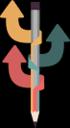 Versão 1.0 http://digifred.com.br/ Copyright Digifred Informática LTDA. Todos os direitos reservados. 1 Sumário 1. Introdução...3 2. Primeiro Acesso...4 3. Cadastro de Usuário...5 4. Funções do SIC...6
Versão 1.0 http://digifred.com.br/ Copyright Digifred Informática LTDA. Todos os direitos reservados. 1 Sumário 1. Introdução...3 2. Primeiro Acesso...4 3. Cadastro de Usuário...5 4. Funções do SIC...6
Tutorial para utilização do Sistema
 Tutorial para utilização do Sistema Orfeu versão 1.0 Elaborado por: Informática Sistemas e Projeto Processo EACH, em maio de 2012 Antonio Carlos de O. Macedo Luísa Adib Dino 1. PREFÁCIO Este tutorial fornece
Tutorial para utilização do Sistema Orfeu versão 1.0 Elaborado por: Informática Sistemas e Projeto Processo EACH, em maio de 2012 Antonio Carlos de O. Macedo Luísa Adib Dino 1. PREFÁCIO Este tutorial fornece
Bem Vindo ao Sistema ISSMAP
 Bem Vindo ao Sistema ISSMAP Portal de Emissão de Nota Fiscal de Serviço 1º Modulo: Cadastro no Sistema SUMÁRIO INTRODUÇÃO... 3 ACESSO... 3 1. REALIZANDO CADASTRO NO SISTEMA... 4 1.1 Pessoa Física... 5
Bem Vindo ao Sistema ISSMAP Portal de Emissão de Nota Fiscal de Serviço 1º Modulo: Cadastro no Sistema SUMÁRIO INTRODUÇÃO... 3 ACESSO... 3 1. REALIZANDO CADASTRO NO SISTEMA... 4 1.1 Pessoa Física... 5
1. ACESSO AO SISTEMA. Sistema Malote Digital Instruções de Utilização
 1. ACESSO AO SISTEMA O acesso ao Sistema Malote Digital pode ser realizado através da página inicial da Intranet: a) Clicar na opção Sistemas : Página 1 de 37 b) Após, clicar em Sistema Hermes Malote Digital
1. ACESSO AO SISTEMA O acesso ao Sistema Malote Digital pode ser realizado através da página inicial da Intranet: a) Clicar na opção Sistemas : Página 1 de 37 b) Após, clicar em Sistema Hermes Malote Digital
Projeto SIGA-EPT. Manual do usuário. Módulo Patrimônio
 Projeto SIGA-EPT Manual do usuário Módulo Patrimônio SISTEMA INTEGRADO DE GESTÃO ACADÊMICA Versão setembro/2010 PATRIMÔNIO O módulo de patrimônio do Sistema SIGA-EPT consiste na administração do material
Projeto SIGA-EPT Manual do usuário Módulo Patrimônio SISTEMA INTEGRADO DE GESTÃO ACADÊMICA Versão setembro/2010 PATRIMÔNIO O módulo de patrimônio do Sistema SIGA-EPT consiste na administração do material
FATURAMENTO MANUAL RECURSO DE GLOSA TISS
 FATURAMENTO FATURAMENTO MANUAL RECURSO DE GLOSA TISS COMO ACESSAR O SISTEMA 1. Acesse o site da Fundação Copel (www.fcopel.org.br) 2. No Portal do Prestador, clique em SAÚDE CONNECT 3.02 3. Digite seu
FATURAMENTO FATURAMENTO MANUAL RECURSO DE GLOSA TISS COMO ACESSAR O SISTEMA 1. Acesse o site da Fundação Copel (www.fcopel.org.br) 2. No Portal do Prestador, clique em SAÚDE CONNECT 3.02 3. Digite seu
Conheça a nova ferramenta da Amil Proposta Online. amil.com.br
 Conheça a nova ferramenta da Amil Proposta Online amil.com.br Índice 1. Introdução 2. Como Acessar o Proposta Online 3. Visão Geral 4. Busca por Empresa 5. Nova Simulação 6. Preenchimento de Propostas
Conheça a nova ferramenta da Amil Proposta Online amil.com.br Índice 1. Introdução 2. Como Acessar o Proposta Online 3. Visão Geral 4. Busca por Empresa 5. Nova Simulação 6. Preenchimento de Propostas
Ministério do Trabalho e Emprego Secretaria Executiva Coordenação-Geral de Informática CPRODWEB Controle de Processos e Documentos MANUAL DO USUÁRIO
 Ministério do Trabalho e Emprego Secretaria Executiva Coordenação-Geral de Informática CPRODWEB Controle de Processos e Documentos MANUAL DO USUÁRIO Brasília - DF 2008 1 PRESIDENTE DA REPÚBLICA Luiz Inácio
Ministério do Trabalho e Emprego Secretaria Executiva Coordenação-Geral de Informática CPRODWEB Controle de Processos e Documentos MANUAL DO USUÁRIO Brasília - DF 2008 1 PRESIDENTE DA REPÚBLICA Luiz Inácio
Capacitação Sistema Solar. Ministrantes: Camilla Reitz Francener Cláudia Heusi Silveira
 1 Capacitação Sistema Solar Ministrantes: Camilla Reitz Francener Cláudia Heusi Silveira Sumário 1 SCL SISTEMA DE COMPRAS E LICITAÇÕES... 3 1.1 Pesquisa de Preço... 4 1.1.1 Inserção de itens... 6 1.1.2
1 Capacitação Sistema Solar Ministrantes: Camilla Reitz Francener Cláudia Heusi Silveira Sumário 1 SCL SISTEMA DE COMPRAS E LICITAÇÕES... 3 1.1 Pesquisa de Preço... 4 1.1.1 Inserção de itens... 6 1.1.2
PROGRAMA DE INICIAÇÃO CIENTÍFICA
 PROGRAMA DE INICIAÇÃO CIENTÍFICA 1 ÍNDICE 1. ACESSANDO O SISTEMA ATENA...03 2. INCLUSÃO DOS DADOS DO PROJETO...04 3. INCLUSÃO DO BOLSISTA...07 3.1 Bolsista com cadastro na USP...08 3.2 Bolsista sem cadastro
PROGRAMA DE INICIAÇÃO CIENTÍFICA 1 ÍNDICE 1. ACESSANDO O SISTEMA ATENA...03 2. INCLUSÃO DOS DADOS DO PROJETO...04 3. INCLUSÃO DO BOLSISTA...07 3.1 Bolsista com cadastro na USP...08 3.2 Bolsista sem cadastro
O beneficiário deve informar seu número da carteira AMS e senha, já previamente cadastrados, e clicar no botão Entrar.
 01.12345678.00 Marque a opção Demais usuários. O beneficiário deve informar seu número da carteira AMS e senha, já previamente cadastrados, e clicar no botão Entrar. Caso seja seu primeiro acesso, será
01.12345678.00 Marque a opção Demais usuários. O beneficiário deve informar seu número da carteira AMS e senha, já previamente cadastrados, e clicar no botão Entrar. Caso seja seu primeiro acesso, será
MANUAL OFICIAL DE JUSTIÇA 1º GRAU
 MANUAL OFICIAL DE JUSTIÇA 1º GRAU PROCESSO JUDICIAL ELETRÔNICO MANUAL OFICIAL DE JUSTIÇA ATRIBUIÇÕES DO OFICIAL DE JUSTIÇA OFICIAL DE JUSTIÇA Sumário 1 Acesso ao Sistema...4 1.1 Configurações do Sistema...5
MANUAL OFICIAL DE JUSTIÇA 1º GRAU PROCESSO JUDICIAL ELETRÔNICO MANUAL OFICIAL DE JUSTIÇA ATRIBUIÇÕES DO OFICIAL DE JUSTIÇA OFICIAL DE JUSTIÇA Sumário 1 Acesso ao Sistema...4 1.1 Configurações do Sistema...5
MANUAL DE USUÁRIO. Versão 1.0 Servidor
 MANUAL DE USUÁRIO Versão 1.0 Servidor SUMÁRIO 1. Acesso ao Sistema... 4 1.1. Acesso (LOGIN)... 5 1.2. Cadastro... 6 2. Sistema 2.1. Visão Inicial... 10 2.2. Itens do Menu de Navegação... 11 2.3. Informações
MANUAL DE USUÁRIO Versão 1.0 Servidor SUMÁRIO 1. Acesso ao Sistema... 4 1.1. Acesso (LOGIN)... 5 1.2. Cadastro... 6 2. Sistema 2.1. Visão Inicial... 10 2.2. Itens do Menu de Navegação... 11 2.3. Informações
Sumário 1) Acessando o portal prestador ) Emissão de Guias Guia de Consulta Guia de SP/SADT Guia de Solicitação de
 Sumário 1) Acessando o portal prestador... 3 2) Emissão de Guias... 5 2.1 Guia de Consulta... 5 2.2 Guia de SP/SADT... 8 2.3 Guia de Solicitação de internação... 11 2.4 Solicitação de prorrogação de internação...
Sumário 1) Acessando o portal prestador... 3 2) Emissão de Guias... 5 2.1 Guia de Consulta... 5 2.2 Guia de SP/SADT... 8 2.3 Guia de Solicitação de internação... 11 2.4 Solicitação de prorrogação de internação...
MANUAL OPERACIONAL SG3
 MANUAL OPERACIONAL SG3 (Sistema de Gerenciamento de Terceiros) Introdução O presente manual tem por finalidade orientar todas as empresas terceiras, quanto às funcionalidades do SG3 (Sistema de Gerenciamento
MANUAL OPERACIONAL SG3 (Sistema de Gerenciamento de Terceiros) Introdução O presente manual tem por finalidade orientar todas as empresas terceiras, quanto às funcionalidades do SG3 (Sistema de Gerenciamento
MANUAL DE UTILIZAÇÃO DO MÓDULO DE ENTRADA DE NOTAS FISCAIS VIA B2B ONLINE
 MANUAL DE UTILIZAÇÃO DO MÓDULO DE ENTRADA DE NOTAS FISCAIS VIA B2B ONLINE Versão 2.0 01/2006 ÍNDICE 1. Objetivo...3 2. Como acessar o Sistema...3 3. Cadastro de Notas...4 3.1. A digitação da Nota Fiscal
MANUAL DE UTILIZAÇÃO DO MÓDULO DE ENTRADA DE NOTAS FISCAIS VIA B2B ONLINE Versão 2.0 01/2006 ÍNDICE 1. Objetivo...3 2. Como acessar o Sistema...3 3. Cadastro de Notas...4 3.1. A digitação da Nota Fiscal
GUIA DO USUÁRIO Avaliaext Avaliação Externa
 Grupo de Banco de Dados IBILCE UNESP 2010 GUIA DO USUÁRIO Avaliaext Avaliação Externa Coordenação: Prof. Dr. Carlos Roberto Valêncio Controle do Documento Grupo de Banco de Dados Título Nome do Arquivo
Grupo de Banco de Dados IBILCE UNESP 2010 GUIA DO USUÁRIO Avaliaext Avaliação Externa Coordenação: Prof. Dr. Carlos Roberto Valêncio Controle do Documento Grupo de Banco de Dados Título Nome do Arquivo
SAÚDE CONNECT FATURAMENTO ODONTOLOGIA
 SAÚDE CONNECT 3.010 FATURAMENTO ODONTOLOGIA FATURAMENTO ODONTOLOGIA... 3 1. DIGITAR GUIAS... 3 1.1 GUIA DE TRATAMENTO ODONTOLÓGICO... 4 1.2 CONSULTAR OU ALTERAR GUIA... 5 2. LOTE DE GUIAS... 7 2.1 ENVIAR
SAÚDE CONNECT 3.010 FATURAMENTO ODONTOLOGIA FATURAMENTO ODONTOLOGIA... 3 1. DIGITAR GUIAS... 3 1.1 GUIA DE TRATAMENTO ODONTOLÓGICO... 4 1.2 CONSULTAR OU ALTERAR GUIA... 5 2. LOTE DE GUIAS... 7 2.1 ENVIAR
Ministério da Educação - MEC Universidade Federal de Santa Maria UFSM Pró-Reitoria de Pós-Graduação e Pesquisa PRPGP
 Ministério da Educação - MEC Universidade Federal de Santa Maria UFSM Pró-Reitoria de Pós-Graduação e Pesquisa PRPGP Tutorial de Solicitação de Defesa de MDT Monografia Dissertação Tese JUNHO DE 2012 Índice
Ministério da Educação - MEC Universidade Federal de Santa Maria UFSM Pró-Reitoria de Pós-Graduação e Pesquisa PRPGP Tutorial de Solicitação de Defesa de MDT Monografia Dissertação Tese JUNHO DE 2012 Índice
Caso ocorram dúvidas durante a leitura do manual. Por favor, entre em contato com o setor de informática do IDAF.
 Sumário MANUAL DE UTILIZAÇÃO... 2 ENDEREÇO DE ACESSO... 3 ACESSO AO SISTEMA:... 4 LIMPAR SESSÃO:... 5 DOWNLOAD DO FIREFOX:... 6 PRODUTOR... 7 CADASTRO DE PRODUTOR... 7 ALTERAR PRODUTOR... 12 BLOQUEAR OU
Sumário MANUAL DE UTILIZAÇÃO... 2 ENDEREÇO DE ACESSO... 3 ACESSO AO SISTEMA:... 4 LIMPAR SESSÃO:... 5 DOWNLOAD DO FIREFOX:... 6 PRODUTOR... 7 CADASTRO DE PRODUTOR... 7 ALTERAR PRODUTOR... 12 BLOQUEAR OU
PDE INTERATIVO CADASTRO E GERENCIAMENTO DE USUÁRIOS
 PDE INTERATIVO CADASTRO E GERENCIAMENTO DE USUÁRIOS O cadastro dos usuários é a etapa que antecede a elaboração do PLANO DE DESENVOLVIMENTO DA ESCOLA no módulo do SIMEC chamado de PDE Interativo e precisa
PDE INTERATIVO CADASTRO E GERENCIAMENTO DE USUÁRIOS O cadastro dos usuários é a etapa que antecede a elaboração do PLANO DE DESENVOLVIMENTO DA ESCOLA no módulo do SIMEC chamado de PDE Interativo e precisa
OBSERVAÇÃO IMPORTANTE:
 OBSERVAÇÃO IMPORTANTE: O procedimento de impressão da Guia de Contribuição Sindical Urbana (GRCSU) Obrigatória, só será possível de forma eficiente utilizando o navegador Microsoft Internet Explorer (versão
OBSERVAÇÃO IMPORTANTE: O procedimento de impressão da Guia de Contribuição Sindical Urbana (GRCSU) Obrigatória, só será possível de forma eficiente utilizando o navegador Microsoft Internet Explorer (versão
TUTORIAL Comissão Julgadora Municipal
 TUTORIAL Comissão Julgadora Municipal Na 4ª edição da Olimpíada de Língua Portuguesa Escrevendo o Futuro, os textos selecionados pela Comissão Julgadora Municipal deverão ser enviados para a etapa estadual
TUTORIAL Comissão Julgadora Municipal Na 4ª edição da Olimpíada de Língua Portuguesa Escrevendo o Futuro, os textos selecionados pela Comissão Julgadora Municipal deverão ser enviados para a etapa estadual
Figura 1 Acesso ao módulo de projetos da IECLB
 Pela graça de Deus, livres para cuidar. Buscai o bem e não o mal (Amós 5.14ª) Secretaria Geral IECLB nº 246.301/16a Manual para cadastramento de propostas de projeto Edital I Ação Missionária O presente
Pela graça de Deus, livres para cuidar. Buscai o bem e não o mal (Amós 5.14ª) Secretaria Geral IECLB nº 246.301/16a Manual para cadastramento de propostas de projeto Edital I Ação Missionária O presente
Gerenciamento de O.S. online
 Gerenciamento de O.S. online 2 Sumário Acessando o sistema motoboynet... 3 Tela de Resumo... 4 Significado de cada Status... 5 Tela de Resumo: clique na quantidade... 6 Tela de Resumo: Ocorrência... 7
Gerenciamento de O.S. online 2 Sumário Acessando o sistema motoboynet... 3 Tela de Resumo... 4 Significado de cada Status... 5 Tela de Resumo: clique na quantidade... 6 Tela de Resumo: Ocorrência... 7
Gb Sistemas Atenção clique sobre os tópicos, que irão levá los aos assuntos desejados...
 Gb Sistemas Atenção clique sobre os tópicos, que irão levá los aos assuntos desejados... 1. CLIENTE 2 1.1. Cadastrar Cliente. 2 2. ESTOQUE 4 2.1. Cadastrar Produto / Serviço. 4 3. FORNECEDOR 6 3.1. Cadastrar
Gb Sistemas Atenção clique sobre os tópicos, que irão levá los aos assuntos desejados... 1. CLIENTE 2 1.1. Cadastrar Cliente. 2 2. ESTOQUE 4 2.1. Cadastrar Produto / Serviço. 4 3. FORNECEDOR 6 3.1. Cadastrar
M A N U A L D O ADMINISTRADOR
 M A N U A L D O ADMINISTRADOR O Sistema Eletrônico do Serviço de Informações ao Cidadão (e-sic) servirá de auxílio ao SIC (setor físico) para consulta via internet. E-SIC Versão 1.06 Sumário Introdução
M A N U A L D O ADMINISTRADOR O Sistema Eletrônico do Serviço de Informações ao Cidadão (e-sic) servirá de auxílio ao SIC (setor físico) para consulta via internet. E-SIC Versão 1.06 Sumário Introdução
Plataforma Brasil Versão 3.0
 Plataforma Brasil Versão 3.0 Histórico de Revisão do Manual Versão do Sistema 3.0 3.0 Autor Data Descrição Assessoria Plataforma Brasil 03/09/2015 Assessoria Plataforma Brasil 10/09/2015 Criação do Documento
Plataforma Brasil Versão 3.0 Histórico de Revisão do Manual Versão do Sistema 3.0 3.0 Autor Data Descrição Assessoria Plataforma Brasil 03/09/2015 Assessoria Plataforma Brasil 10/09/2015 Criação do Documento
C A R T I L H A. - Recursos Humanos Cargos
 C A R T I L H A - Recursos Humanos Cargos Elaborada por: DIRPD Diretoria de Processamento de Dados Universidade Federal de Uberlândia Maio/2009 Apresentação Esta cartilha foi elaborada para auxiliar os
C A R T I L H A - Recursos Humanos Cargos Elaborada por: DIRPD Diretoria de Processamento de Dados Universidade Federal de Uberlândia Maio/2009 Apresentação Esta cartilha foi elaborada para auxiliar os
I Como fica a requisição com a implantação do SEI (Sistema Eletrônico de Informações)?
 Procedimentos para Requisição de materiais, bens e serviços 1 Sumário I Como fica a requisição com a implantação do SEI (Sistema Eletrônico de Informações)?... 1 II Roteiro 1 - Criando o processo no SEI
Procedimentos para Requisição de materiais, bens e serviços 1 Sumário I Como fica a requisição com a implantação do SEI (Sistema Eletrônico de Informações)?... 1 II Roteiro 1 - Criando o processo no SEI
Projeto de Implantação e- Procurement
 Projeto de Implantação e- Procurement Documentação para Fornecedores OBJETIVO DO DOCUMENTO: Este documento serve como referência geral do projeto para consulta das telas do sistema e-proc do Módulo de
Projeto de Implantação e- Procurement Documentação para Fornecedores OBJETIVO DO DOCUMENTO: Este documento serve como referência geral do projeto para consulta das telas do sistema e-proc do Módulo de
MANUAL e-sic GUIA DO SERVIDOR. Governo do Estado do Piauí
 MANUAL e-sic GUIA DO SERVIDOR Governo do Estado do Piauí 1 Conteúdo Introdução... 3 Sistema Eletrônico de Informação ao Cidadão (e-sic)... 4 Primeiro Acesso... 5 Cadastro...Erro! Indicador não definido.
MANUAL e-sic GUIA DO SERVIDOR Governo do Estado do Piauí 1 Conteúdo Introdução... 3 Sistema Eletrônico de Informação ao Cidadão (e-sic)... 4 Primeiro Acesso... 5 Cadastro...Erro! Indicador não definido.
1 GLOSSÁRIO Área de TI Catálogo de serviços de TI Solicitante Chamado Formulário...
 Pág.: 1 de 21 SUMÁRIO 1 GLOSSÁRIO... 3 1.1 Área de TI... 3 1.2 Catálogo de serviços de TI... 3 1.3 Solicitante... 3 1.4 Chamado... 3 1.5 Formulário... 3 1.6 Situação do Chamado... 3 2 CATALOGO DE SERVIÇOS
Pág.: 1 de 21 SUMÁRIO 1 GLOSSÁRIO... 3 1.1 Área de TI... 3 1.2 Catálogo de serviços de TI... 3 1.3 Solicitante... 3 1.4 Chamado... 3 1.5 Formulário... 3 1.6 Situação do Chamado... 3 2 CATALOGO DE SERVIÇOS
Sumário 1 Primeiros Passos Acessando o Sistema Conhecendo a tela Inicial... 4
 Este manual tem como objetivo auxiliar os correspondentes na digitação e acompanhamento de propostas do produto Consignado, digitadas junto ao Banco Daycoval. A seguir, veremos o passo a passo para a digitação
Este manual tem como objetivo auxiliar os correspondentes na digitação e acompanhamento de propostas do produto Consignado, digitadas junto ao Banco Daycoval. A seguir, veremos o passo a passo para a digitação
Passo a passo do Peticionamento Eletrônico para cadastramento de insumos farmacêuticos ativos
 Passo a passo do Peticionamento Eletrônico para cadastramento de insumos farmacêuticos ativos Para acessar o Peticionamento Eletrônico é necessário utilizar o e-mail e a senha do gestor de segurança. Preencha
Passo a passo do Peticionamento Eletrônico para cadastramento de insumos farmacêuticos ativos Para acessar o Peticionamento Eletrônico é necessário utilizar o e-mail e a senha do gestor de segurança. Preencha
PRODAV 03/2015 Passo a passo para inscrição do projeto
 PASSO 11 - Ao concluir o preenchimento, clique em Salvar. Na aba da esquerda aparecerá o item Projetos que o compõem, e o primeiro projeto incluído aparecerá logo abaixo (fig. 16). Para incluir novos projetos
PASSO 11 - Ao concluir o preenchimento, clique em Salvar. Na aba da esquerda aparecerá o item Projetos que o compõem, e o primeiro projeto incluído aparecerá logo abaixo (fig. 16). Para incluir novos projetos
Universidade Federal de Mato Grosso. Secretaria de Tecnologias da Informação e Comunicação. SISCOFRE Sistema de Controle de Frequência MANUAL
 Universidade Federal de Mato Grosso Secretaria de Tecnologias da Informação e Comunicação SISCOFRE Sistema de Controle de Frequência MANUAL Versão 1.0 Cuiabá MT 2010 1 Sumário Usuários do SISCOFRE... 3
Universidade Federal de Mato Grosso Secretaria de Tecnologias da Informação e Comunicação SISCOFRE Sistema de Controle de Frequência MANUAL Versão 1.0 Cuiabá MT 2010 1 Sumário Usuários do SISCOFRE... 3
Elaborado por SIGA-EPT. Projeto SIGA-EPT: Manual Técnico SIGA-ADM
 Elaborado por SIGA-EPT Projeto SIGA-EPT: Manual Técnico SIGA-ADM Versão Dezembro de 2009 Sumário 1 Introdução 4 2 Administração 5 2.1 Manutenção....................................... 6 2.1.1 UO (Unidade
Elaborado por SIGA-EPT Projeto SIGA-EPT: Manual Técnico SIGA-ADM Versão Dezembro de 2009 Sumário 1 Introdução 4 2 Administração 5 2.1 Manutenção....................................... 6 2.1.1 UO (Unidade
PEDIDO DE VIABILIDADE. Pedido de Viabilidade. Página 1 / 49
 Pedido de Viabilidade Página 1 / 49 ÍNDICE APRESENTAÇÃO... 3 PEDIDO DE VIABILIDADE INSCRIÇÃO DE PRIMEIRO ESTABELECIMENTO.. 4 Dados do Solicitante e da Pessoa Jurídica... 5 Quadro Societário... 8 Nome Empresarial,
Pedido de Viabilidade Página 1 / 49 ÍNDICE APRESENTAÇÃO... 3 PEDIDO DE VIABILIDADE INSCRIÇÃO DE PRIMEIRO ESTABELECIMENTO.. 4 Dados do Solicitante e da Pessoa Jurídica... 5 Quadro Societário... 8 Nome Empresarial,
Documento de Protótipo
 SisGED - Sistema de Gerenciamento Eletrônico de Documentos Documento de Protótipo Versão 3.1 Histórico de Revisão Data Versão Descrição Autor 30/03/2011 1.0 Protótipo do SisGED. Carlos Ernesto 31/03/2011
SisGED - Sistema de Gerenciamento Eletrônico de Documentos Documento de Protótipo Versão 3.1 Histórico de Revisão Data Versão Descrição Autor 30/03/2011 1.0 Protótipo do SisGED. Carlos Ernesto 31/03/2011
SISTEMA GDAE - MANUAL DADOS PESSOAIS
 SISTEMA GDAE - MANUAL DADOS PESSOAIS NO SISTEMA GDAE DADOS PESSOAIS SERÁ POSSÍVEL: 1 INSERIR DADOS CADASTRAIS DE UM NOVO SERVIDOR; 2 ALTERAR DADOS CADASTRAIS DE UM SERVIDOR JÁ EXISTENTE NO SISTEMA; 3 CONSULTAR
SISTEMA GDAE - MANUAL DADOS PESSOAIS NO SISTEMA GDAE DADOS PESSOAIS SERÁ POSSÍVEL: 1 INSERIR DADOS CADASTRAIS DE UM NOVO SERVIDOR; 2 ALTERAR DADOS CADASTRAIS DE UM SERVIDOR JÁ EXISTENTE NO SISTEMA; 3 CONSULTAR
PASSO A PASSO Cadastro de Propostas para o Programa Academia da Saúde
 PASSO A PASSO Cadastro de Propostas para o Programa Academia da Saúde Obs.: Verifique o período de cadastro pelo site do Fundo Nacional de Saúde ou ligue na Central de Atendimento do FNS 0800 644 8001
PASSO A PASSO Cadastro de Propostas para o Programa Academia da Saúde Obs.: Verifique o período de cadastro pelo site do Fundo Nacional de Saúde ou ligue na Central de Atendimento do FNS 0800 644 8001
